word怎么去掉边框呢?word边框删除方法介绍
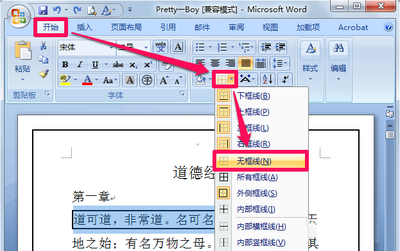
Word边框的类型及去除方法
- 文字边框的去除方法
- 选中有边框的文字,然后点击菜单栏中的【开始】,点开边框工具,选择【无框线】即可去除文字边框。
- 页面边框的去除方法
- 在菜单栏中点击【开始】,然后点开边框工具,选择【边框和底纹】;在【边框和底纹】中选择【页面边框】,然后点击【无】,点击【确定】,这样就可以去除页面边框。
- 文本框边框的去除方法
- 方法一
- 打开Word文档,用鼠标左键双击“文本框”;在工具栏界面会弹出“形状填充”、“形状轮廓”和“形状效果”三个选项,点击“形状轮廓”;在弹出的界面选择“无轮廓”即可。
- 方法二
- 在Word文档中点击“文本框”单击鼠标右键,在弹出的下拉菜单中选择“设置形状格式”;进入“设置形状格式”界面后找到“线条”,在下拉菜单中选择“无线条”即可。也可在选中“文本框”后,右击选择“设置文本框格式”,选择“颜色和线条”对话框,设置“无填充颜色”、“无线条颜色”来去除边框。
- 方法三
- 把鼠标放到文本框的外面想要删掉的黑色边框的四个顶角的任意一个,就会出现十字箭头符号图标,接着鼠标双击;双击顶角之后,就会弹出来一个“设置对象格式”的设置小窗口,点击那个“颜色与线条”;切换到“颜色与线条”的界面窗口后,可以看到里面有“填充”、“线条”的设置栏目;在“填充”一栏里面,点击“颜色”框右边的倒三角形,在弹出来的颜色选择窗口选择“无填充颜色”;在“线条”一栏里面,点击“颜色”框右边的倒三角形,在弹出来的颜色选择窗口选择“无线条颜色”。
- 方法一
本篇文章所含信息均从网络公开资源搜集整理,旨在为读者提供参考。尽管我们在编辑过程中力求信息的准确性和完整性,但无法对所有内容的时效性、真实性及全面性做出绝对保证。读者在阅读和使用这些信息时,应自行评估其适用性,并承担可能由此产生的风险。本网站/作者不对因信息使用不当或误解而造成的任何损失或损害承担责任。
